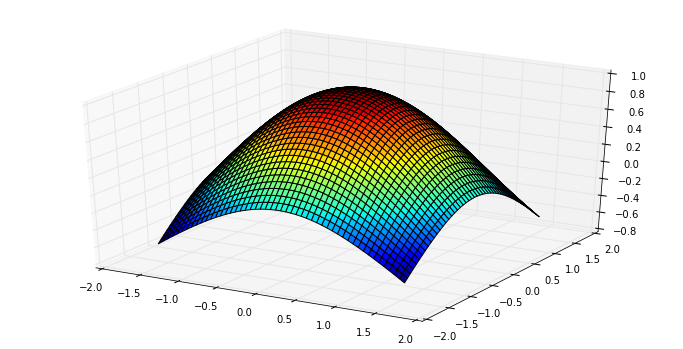插值
import numpy as np
import matplotlib.pyplot as plt
%matplotlib inline设置 Numpy 浮点数显示格式:
np.set_printoptions(precision=2, suppress=True)从文本中读入数据,数据来自 http://kinetics.nist.gov/janaf/html/C-067.txt ,保存为结构体数组:
data = np.genfromtxt("JANAF_CH4.txt",
delimiter="\t", # TAB 分隔
skiprows=1, # 忽略首行
names=True, # 读入属性
missing_values="INFINITE", # 缺失值
filling_values=np.inf) # 填充缺失值显示部分数据:
for row in data[:7]:
print "{}\t{}".format(row['TK'], row['Cp'])
print "...\t..."0.0 0.0
100.0 33.258
200.0 33.473
250.0 34.216
298.15 35.639
300.0 35.708
350.0 37.874
... ...绘图:
p = plt.plot(data['TK'], data['Cp'], 'kx')
t = plt.title("JANAF data for Methane $CH_4$")
a = plt.axis([0, 6000, 30, 120])
x = plt.xlabel("Temperature (K)")
y = plt.ylabel(r"$C_p$ ($\frac{kJ}{kg K}$)")
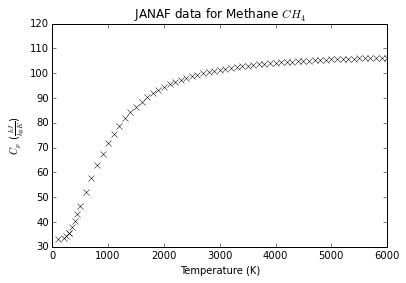
插值
假设我们要对这组数据进行插值。
先导入一维插值函数 interp1d:
interp1d(x, y)from scipy.interpolate import interp1dch4_cp = interp1d(data['TK'], data['Cp'])interp1d 的返回值可以像函数一样接受输入,并返回插值的结果。
单个输入值,注意返回的是数组:
ch4_cp(382.2)array(39.565144000000004)输入数组,返回的是对应的数组:
ch4_cp([32.2,323.2])array([ 10.71, 36.71])默认情况下,输入值要在插值允许的范围内,否则插值会报错:
ch4_cp(8752)---------------------------------------------------------------------------
ValueError Traceback (most recent call last)
in ()
----> 1 ch4_cp(8752)
d:\Miniconda\lib\site-packages\scipy\interpolate\polyint.pyc in __call__(self, x)
77 """
78 x, x_shape = self._prepare_x(x)
---> 79 y = self._evaluate(x)
80 return self._finish_y(y, x_shape)
81
d:\Miniconda\lib\site-packages\scipy\interpolate\interpolate.pyc in _evaluate(self, x_new)
496 # The behavior is set by the bounds_error variable.
497 x_new = asarray(x_new)
--> 498 out_of_bounds = self._check_bounds(x_new)
499 y_new = self._call(self, x_new)
500 if len(y_new) > 0:
d:\Miniconda\lib\site-packages\scipy\interpolate\interpolate.pyc in _check_bounds(self, x_new)
526 "range.")
527 if self.bounds_error and above_bounds.any():
--> 528 raise ValueError("A value in x_new is above the interpolation "
529 "range.")
530
ValueError: A value in x_new is above the interpolation range. 但我们可以通过参数设置允许超出范围的值存在:
ch4_cp = interp1d(data['TK'], data['Cp'],
bounds_error=False)不过由于超出范围,所以插值的输出是非法值:
ch4_cp(8752)array(nan)可以使用指定值替代这些非法值:
ch4_cp = interp1d(data['TK'], data['Cp'],
bounds_error=False, fill_value=-999.25)ch4_cp(8752)array(-999.25)线性插值
interp1d 默认的插值方法是线性,关于线性插值的定义,请参见:
- 维基百科-线性插值: https://zh.wikipedia.org/wiki/%E7%BA%BF%E6%80%A7%E6%8F%92%E5%80%BC
- 百度百科-线性插值: http://baike.baidu.com/view/4685624.htm
其基本思想是,已知相邻两点 $x_1,x_2$ 对应的值 $y_1,y_2$ ,那么对于 $(x_1,x_2)$ 之间的某一点 $x$ ,线性插值对应的值 $y$ 满足:点 $(x,y)$ 在 $(x_1,y_1),(x_2,y_2)$ 所形成的线段上。
应用线性插值:
T = np.arange(100,355,5)
plt.plot(T, ch4_cp(T), "+k")
p = plt.plot(data['TK'][1:7], data['Cp'][1:7], 'ro', markersize=8)
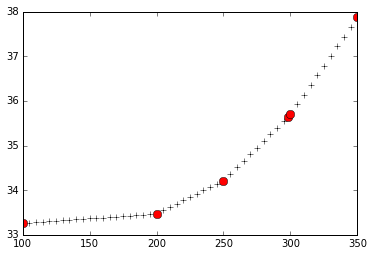
其中红色的圆点为原来的数据点,黑色的十字点为对应的插值点,可以明显看到,相邻的数据点的插值在一条直线上。
多项式插值
我们可以通过 kind 参数来调节使用的插值方法,来得到不同的结果:
nearest最近邻插值zero0阶插值linear线性插值quadratic二次插值cubic三次插值4,5,6,7更高阶插值
最近邻插值:
cp_ch4 = interp1d(data['TK'], data['Cp'], kind="nearest")
p = plt.plot(T, cp_ch4(T), "k+")
p = plt.plot(data['TK'][1:7], data['Cp'][1:7], 'ro', markersize=8)
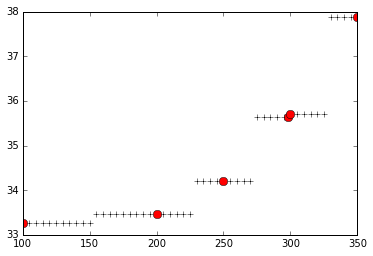
0阶插值:
cp_ch4 = interp1d(data['TK'], data['Cp'], kind="zero")
p = plt.plot(T, cp_ch4(T), "k+")
p = plt.plot(data['TK'][1:7], data['Cp'][1:7], 'ro', markersize=8)

二次插值:
cp_ch4 = interp1d(data['TK'], data['Cp'], kind="quadratic")
p = plt.plot(T, cp_ch4(T), "k+")
p = plt.plot(data['TK'][1:7], data['Cp'][1:7], 'ro', markersize=8)
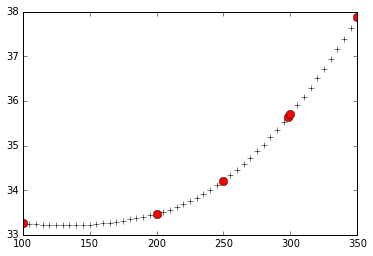
三次插值:
cp_ch4 = interp1d(data['TK'], data['Cp'], kind="cubic")
p = plt.plot(T, cp_ch4(T), "k+")
p = plt.plot(data['TK'][1:7], data['Cp'][1:7], 'ro', markersize=8)
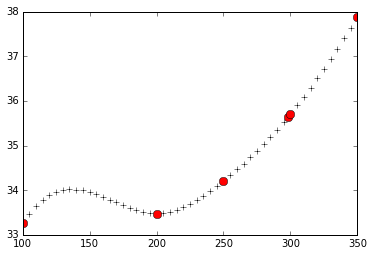
事实上,我们可以使用更高阶的多项式插值,只要将 kind 设为对应的数字即可:
四次多项式插值:
cp_ch4 = interp1d(data['TK'], data['Cp'], kind=4)
p = plt.plot(T, cp_ch4(T), "k+")
p = plt.plot(data['TK'][1:7], data['Cp'][1:7], 'ro', markersize=8)
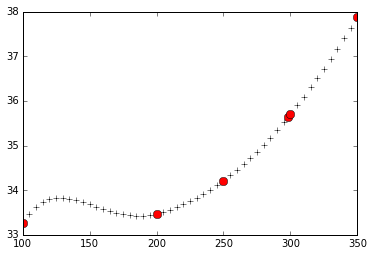
可以参见:
- 维基百科-多项式插值:https://zh.wikipedia.org/wiki/%E5%A4%9A%E9%A1%B9%E5%BC%8F%E6%8F%92%E5%80%BC
- 百度百科-插值法:http://baike.baidu.com/view/754506.htm
对于二维乃至更高维度的多项式插值:
from scipy.interpolate import interp2d, interpnd其使用方法与一维类似。
径向基函数
关于径向基函数,可以参阅:
- 维基百科-Radial basis fucntion:https://en.wikipedia.org/wiki/Radial_basis_function
径向基函数,简单来说就是点 $x$ 处的函数值只依赖于 $x$ 与某点 $c$ 的距离:
$$\Phi(x,c) = \Phi(|x-c|)$$
x = np.linspace(-3,3,100)常用的径向基(RBF)函数有:
高斯函数:
plt.plot(x, np.exp(-1 * x **2))
t = plt.title("Gaussian")
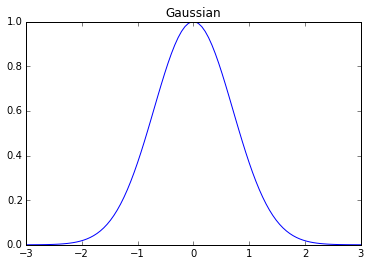
Multiquadric 函数:
plt.plot(x, np.sqrt(1 + x **2))
t = plt.title("Multiquadric")
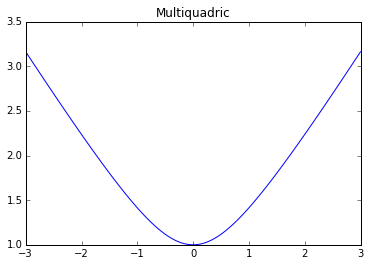
Inverse Multiquadric 函数:
plt.plot(x, 1. / np.sqrt(1 + x **2))
t = plt.title("Inverse Multiquadric")
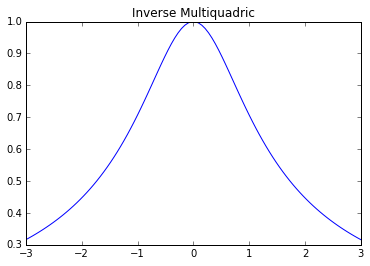
径向基函数插值
对于径向基函数,其插值的公式为:
$$
f(x) = \sum_j n_j \Phi(|x-x_j|)
$$
我们通过数据点 $x_j$ 来计算出 $n_j$ 的值,来计算 $x$ 处的插值结果。
from scipy.interpolate.rbf import Rbf使用 multiquadric 核的:
cp_rbf = Rbf(data['TK'], data['Cp'], function = "multiquadric")
plt.plot(data['TK'], data['Cp'], 'k+')
p = plt.plot(data['TK'], cp_rbf(data['TK']), 'r-')
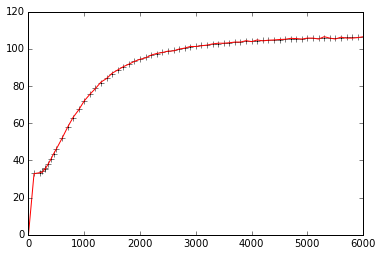
使用 gaussian 核:
cp_rbf = Rbf(data['TK'], data['Cp'], function = "gaussian")
plt.plot(data['TK'], data['Cp'], 'k+')
p = plt.plot(data['TK'], cp_rbf(data['TK']), 'r-')
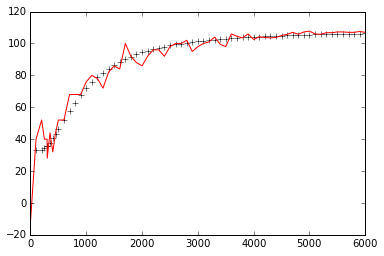
使用 nverse_multiquadric 核:
cp_rbf = Rbf(data['TK'], data['Cp'], function = "inverse_multiquadric")
plt.plot(data['TK'], data['Cp'], 'k+')
p = plt.plot(data['TK'], cp_rbf(data['TK']), 'r-')
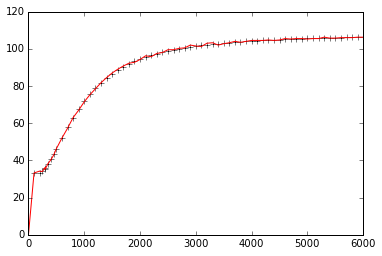
不同的 RBF 核的结果也不同。
高维 RBF 插值
from mpl_toolkits.mplot3d import Axes3D三维数据点:
x, y = np.mgrid[-np.pi/2:np.pi/2:5j, -np.pi/2:np.pi/2:5j]
z = np.cos(np.sqrt(x**2 + y**2))fig = plt.figure(figsize=(12,6))
ax = fig.gca(projection="3d")
ax.scatter(x,y,z)
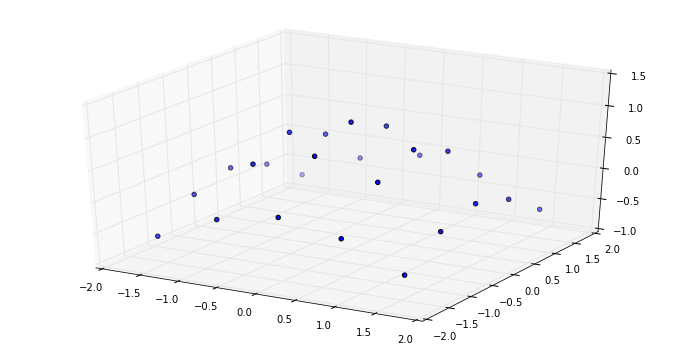
3维 RBF 插值:
zz = Rbf(x, y, z)xx, yy = np.mgrid[-np.pi/2:np.pi/2:50j, -np.pi/2:np.pi/2:50j]
fig = plt.figure(figsize=(12,6))
ax = fig.gca(projection="3d")
ax.plot_surface(xx,yy,zz(xx,yy),rstride=1, cstride=1, cmap=plt.cm.jet)